欢迎您访问我爱IT技术网,今天小编为你分享的电脑教程是office系列之word2007教程:【Word2007自定义设置页眉页脚的页码样式【Word2007教程】】,下面是详细的分享!
Word2007自定义设置页眉页脚的页码样式【Word2007教程】
写论文的时候我们经常会给页眉或页脚处加上页码,这样可以方便阅读者找到当前的位置,也可以很快的知道论文的总共页数。但是Word中自带的样式不是很多,一时间找不到自己想要的样式,那该怎么办呢?
比如我现在Word2007中将页码设置成:“第X页 共X页”这种形式,那么我们该如何操作呢?方法如下:
①首先进入“插入”选项卡,在“页眉页脚”选项组中选择“页码”,在下拉中根据自己的需求选择,如何希望页码在页脚处可以选择“页面顶部”,如果希望显示在页脚处,可以选择“页面底部”,然后选择“ X / Y ”下面的类型(X表示当前所在第几页页数,Y表示总共页数),如下图:
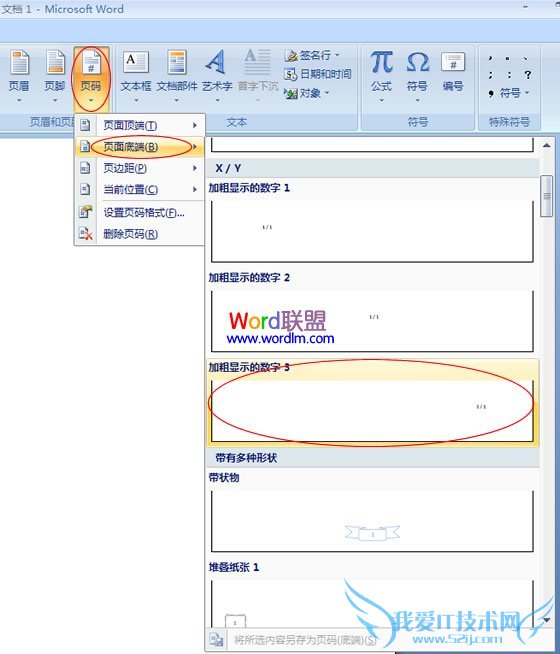
②然后将光标移到页脚处在 X 前面输入“第”,后面输入“页”,然后在 Y 前面输入“共”,后面输入“页”,再将中间的一条斜杠删除掉;(如下图所示)
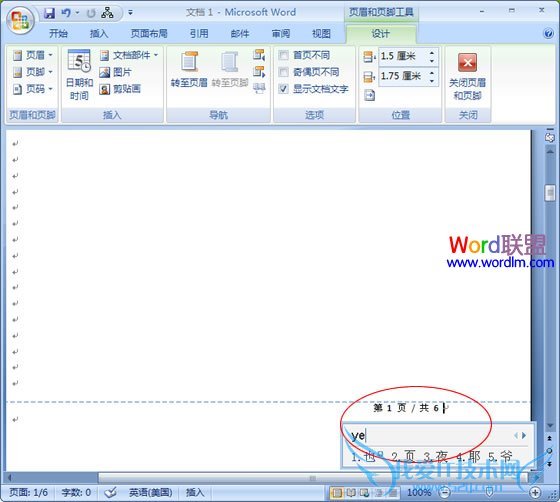
③最后单击“设计”选项卡中的“关闭页眉和页脚”按钮即可。
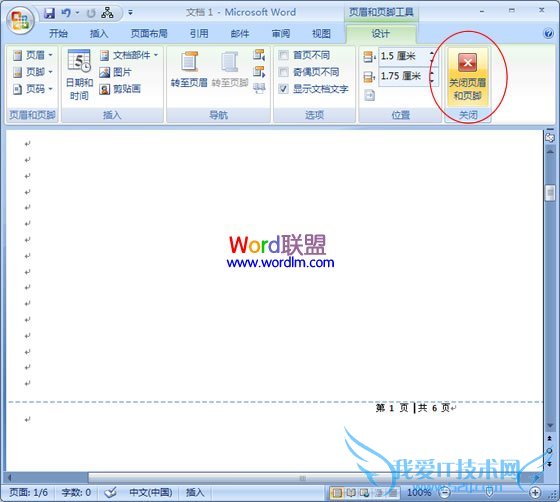
此时,刚才我们输入的效果已经生成到所有的页面了,全部变成了“第X页 共X页”这种效果!
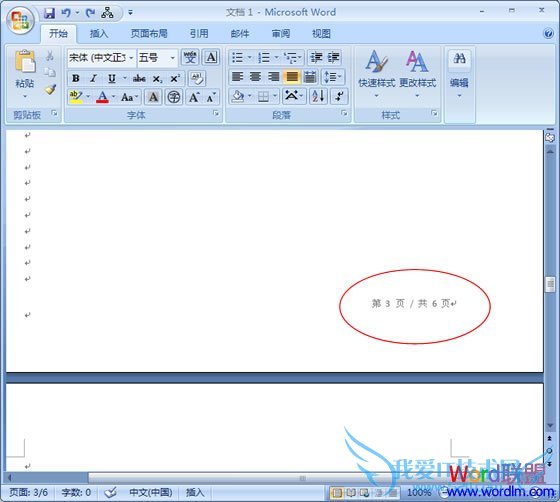
以上就是关于Word2007自定义设置页眉页脚的页码样式【Word2007教程】的word2007教程分享,更多电脑教程请移步到>>电脑教程频道。
- 评论列表(网友评论仅供网友表达个人看法,并不表明本站同意其观点或证实其描述)
-
